Khám phá 5 cách tắt nguồn iPhone đơn giản, nhanh chóng trong 10 giây. Áp dụng dễ dàng cho mọi dòng iPhone, từ đời cũ đến hiện đại. Xem ngay để biết chi tiết!
IPhone là dòng điện thoại cao cấp được ưa chuộng nhờ thiết kế đẹp, tính năng hiện đại và độ bền cao. Tuy nhiên, không phải ai cũng biết cách tắt nguồn thiết bị một cách nhanh chóng, đặc biệt khi gặp sự cố hoặc cần khởi động lại máy. Trong bài viết này, chúng tôi sẽ hướng dẫn bạn 5 cách tắt nguồn iPhone đơn giản, nhanh chóng trong 10 giây, áp dụng cho mọi dòng iPhone từ cũ đến mới nhất.
Vì Sao Cần Biết cách tắt nguồn iPhone?
Cách tắt nguồn iPhone không chỉ giúp tiết kiệm pin mà còn hỗ trợ khắc phục các vấn đề như máy bị đơ, giật lag hoặc ứng dụng hoạt động không ổn định. Dưới đây là những lợi ích khi bạn biết cách tắt nguồn thiết bị đúng cách:
1.1. Giúp Máy Nghỉ Ngơi Và Tăng Tuổi Thọ Pin
Việc tắt nguồn định kỳ giúp iPhone được “nghỉ ngơi”, giảm tải áp lực lên hệ thống và tăng tuổi thọ pin.
1.2. Khắc Phục Lỗi Phần Mềm
Khi máy gặp sự cố như đơ, treo ứng dụng hoặc không phản hồi, tắt nguồn và khởi động lại là cách đơn giản nhất để xử lý.
1.3. Tiết Kiệm Pin Khi Không Sử Dụng Lâu Dài
Nếu bạn không dùng iPhone trong thời gian dài, việc tắt nguồn giúp tiết kiệm pin đáng kể.
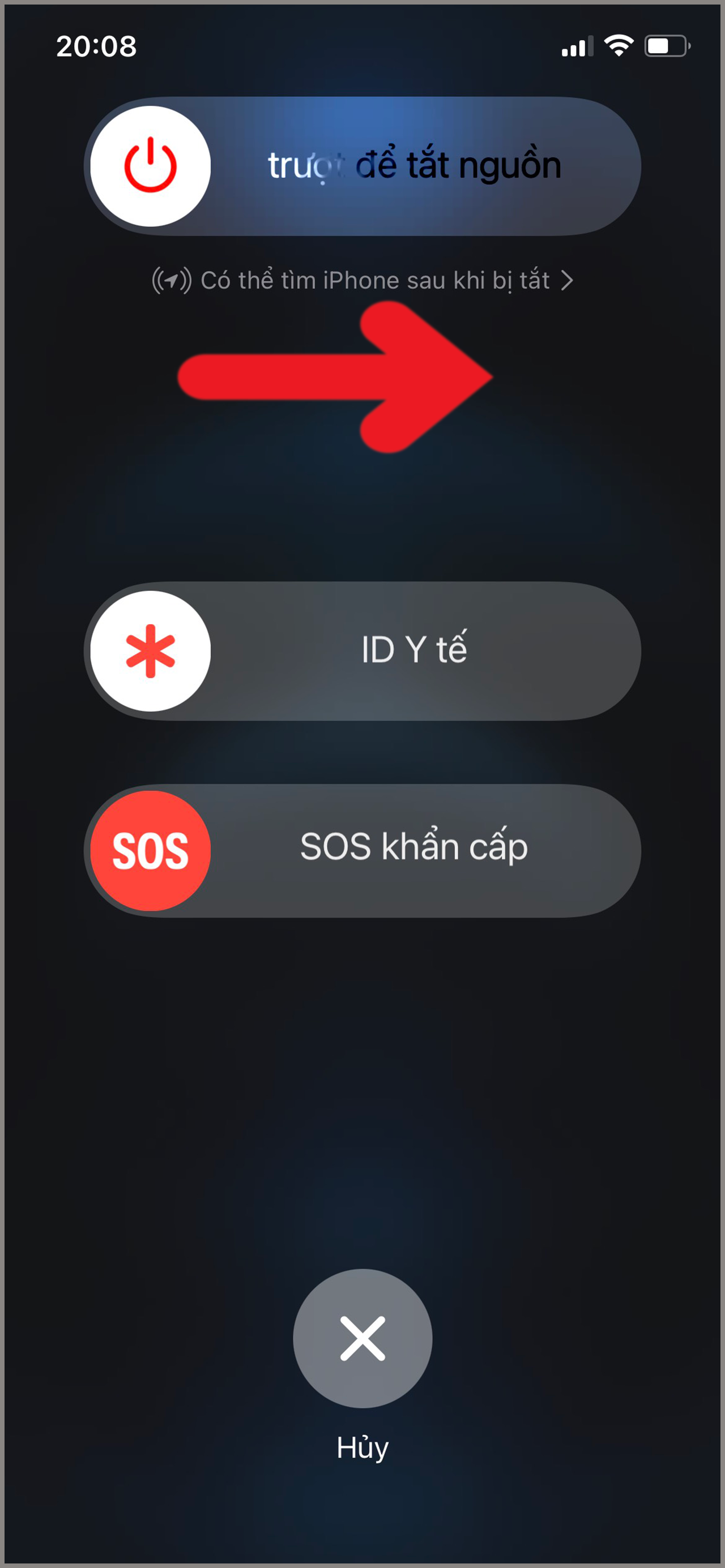
5 Cách tắt nguồn iPhone Đơn Giản, Nhanh Chóng
Dưới đây là các cách tắt nguồn iPhone phổ biến, phù hợp với từng dòng máy và tình huống sử dụng.
2.1. Sử Dụng Nút Nguồn Và Nút Âm Lượng
Đây là cách tắt nguồn cơ bản và nhanh nhất, áp dụng cho các dòng điện thoại iPhone từ iPhone X trở đi (không có nút Home).
Thao Tác:
- Nhấn và giữ đồng thời nút Nguồn (bên phải) và nút Âm lượng (tăng hoặc giảm) trong vài giây.
- Màn hình sẽ hiển thị thanh Trượt để tắt nguồn.
- Vuốt thanh từ trái sang phải để tắt nguồn.
Ưu Điểm:
- Nhanh chóng, dễ thực hiện.
- Áp dụng cho mọi tình huống.
2.2. Tắt Nguồn Qua Cài Đặt
Cách này hữu ích khi các nút vật lý trên iPhone bị hỏng hoặc không hoạt động.
Thao Tác:
- Vào Cài đặt trên iPhone.
- Chọn Cài đặt chung (General).
- Kéo xuống và nhấn vào Tắt máy (Shut Down).
- Vuốt thanh trượt để tắt nguồn.
Ưu Điểm:
- Không cần sử dụng nút vật lý.
- Phù hợp khi máy vẫn hoạt động bình thường.
2.3. Dùng Tính Năng AssistiveTouch
AssistiveTouch là công cụ hỗ trợ người dùng thao tác trên iPhone mà không cần dùng đến phím cứng.
Cách Bật AssistiveTouch:
- Vào Cài đặt > Trợ năng > Cảm ứng > AssistiveTouch.
- Bật AssistiveTouch để hiển thị nút tròn trên màn hình.
Thao Tác Tắt Nguồn Qua AssistiveTouch:
- Nhấn vào nút AssistiveTouch trên màn hình.
- Chọn Thiết bị > Thêm > Khởi động lại.
- Xác nhận tắt nguồn và khởi động lại iPhone.
Ưu Điểm:
- Không cần dùng nút cứng.
- Tiện lợi khi phím vật lý bị hỏng.
2.4. Sử Dụng Siri Để Tắt Nguồn
Với trợ lý ảo Siri, bạn có thể ra lệnh tắt nguồn iPhone mà không cần thao tác tay.
Thao Tác:
- Kích hoạt Siri bằng cách nói “Hey Siri” hoặc nhấn và giữ nút Nguồn/Home.
- Nói lệnh “Turn off my iPhone”.
- Xác nhận tắt nguồn theo hướng dẫn.
Ưu Điểm:
- Dễ dàng, không cần thao tác phức tạp.
- Phù hợp với các dòng iPhone hỗ trợ Siri.
2.5. Cách tắt nguồn iPhone Bằng Hard Reset
Hard Reset là cách buộc iPhone tắt nguồn khi máy bị đơ hoặc không phản hồi.
Thao Tác:
- Với iPhone 8 trở lên:
- Nhấn nhanh nút Tăng âm lượng, sau đó nhấn nhanh nút Giảm âm lượng.
- Giữ nút Nguồn cho đến khi màn hình tắt và hiện logo Apple.
- Với iPhone 7/7 Plus:
- Nhấn giữ đồng thời nút Nguồn và nút Giảm âm lượng cho đến khi màn hình tắt.
- Với iPhone 6s trở xuống:
- Nhấn giữ đồng thời nút Nguồn và nút Home cho đến khi máy tắt.
Ưu Điểm:
- Hiệu quả khi máy bị đơ, không phản hồi.
- Áp dụng được cho mọi dòng iPhone.
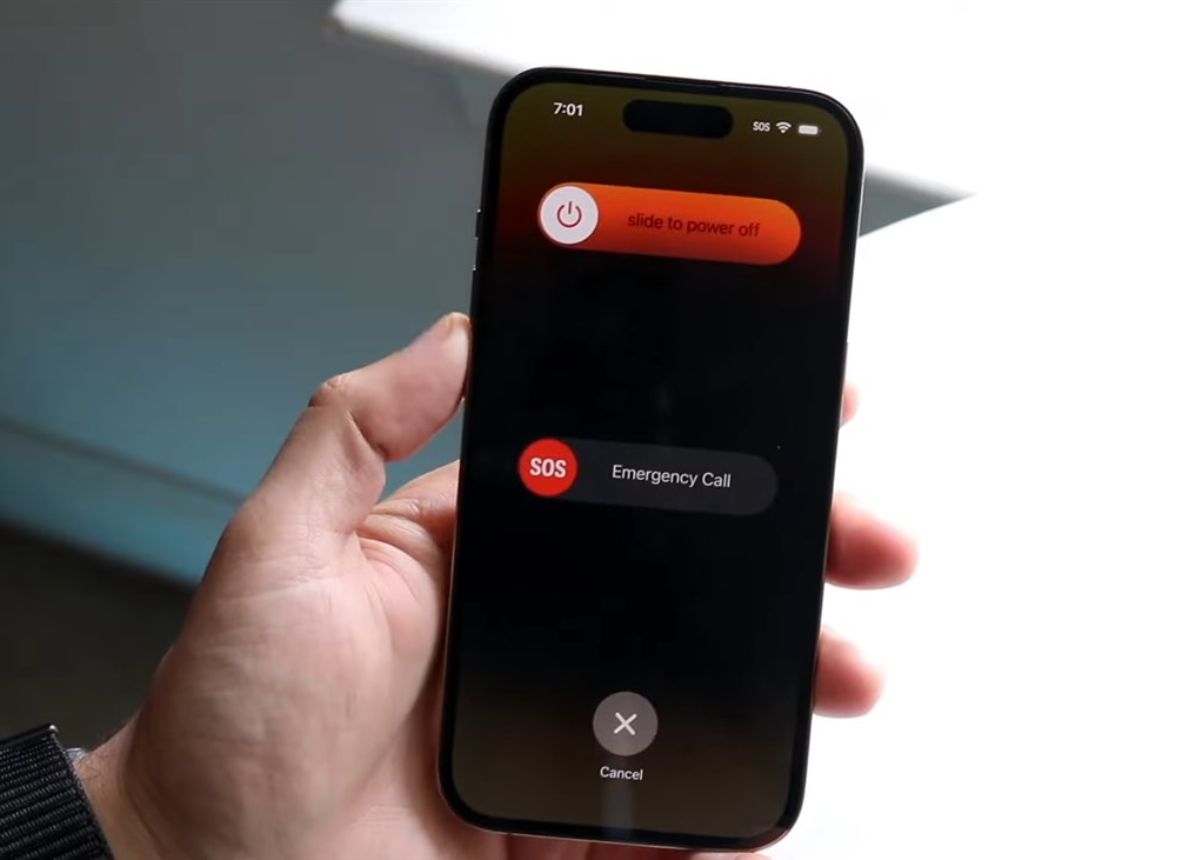
Lưu Ý Khi Tắt Nguồn iPhone
3.1. Kiểm Tra Ứng Dụng Đang Chạy
Đảm bảo đã lưu công việc hoặc đóng các ứng dụng đang chạy trước khi tắt nguồn để tránh mất dữ liệu.
3.2. Không Lạm Dụng Hard Reset
Chỉ sử dụng Hard Reset khi thật sự cần thiết vì thao tác này có thể ảnh hưởng đến phần mềm và dữ liệu của máy.
3.3. Bảo Dưỡng Nút Vật Lý
Sử dụng nhẹ nhàng, tránh ấn quá mạnh để kéo dài tuổi thọ của các nút vật lý trên iPhone.
4. Khi Nào Nên Mang iPhone Đi Bảo Hành?
Nếu iPhone của bạn không thể tắt nguồn bằng các cách trên hoặc gặp lỗi nghiêm trọng như:
- Màn hình không phản hồi dù đã Hard Reset.
- Nút nguồn bị kẹt hoặc không hoạt động.
- Máy thường xuyên đơ, không thể sử dụng bình thường.
Hãy mang máy đến trung tâm bảo hành chính hãng hoặc cửa hàng uy tín để kiểm tra và sửa chữa.

Kết Luận
Biết cách tắt nguồn iPhone không chỉ giúp bạn sử dụng thiết bị hiệu quả mà còn hỗ trợ khắc phục các sự cố nhanh chóng. Với 5 cách tắt nguồn iPhone đơn giản, nhanh chóng trong 10 giây được chia sẻ trong bài viết, bạn có thể dễ dàng lựa chọn phương pháp phù hợp với từng tình huống.
Đừng quên thực hiện thao tác này định kỳ để giữ cho iPhone của bạn luôn hoạt động ổn định và bền bỉ nhé! Tham khảo thêm các mẹo hữu ích tại: https://www.nguyenkim.com/
- Mazda CX-8 2024: SUV 7 Chỗ Ngồi Sang Trọng, Mạnh Mẽ Và Tiện Nghi
- Tử vi tuổi Tuất năm 2024: Sự nghiệp, tài vận, tình duyên và gia đạo
- Angelababy có động thái này giữa lúc Huỳnh Hiểu Minh gây bão dư luận với chuyện tình mới
- Phong cách nội thất scandinavian & BST mẫu thiết kế đẹp nhất
- Bức hình chụp lén khiến Lisa (BLACKPINK) bị bình phẩm khiếm nhã








